Orodje vozel v Inkscape-u je nepogrešljivo sredstvo za vse, ki želijo natančno prilagajati svoje vektorske risbe. Ne glede na to, ali ustvarjate preproste oblike ali kompleksne modele - z namenskim urejanjem vozlisc lahko svojim grafikam dodate zadnje popravke. V tem vodiču boste izvedeli, kako učinkovito uporabljati orodje za vozlisc, da modificirate obstoječe poti in jih prilagodite svojim oblikovalskim potrebam.
Pomembne ugotovitve
- Orodje za vozlisc vam omogoča manipulacijo vozlišč za prilagajanje vektorskih poti.
- Lahko premikate vozlisc, jih zaoblite, pretvarjate v robove in ustvarjate različne krivulje.
- Z združevanjem tipk, kot sta Shift in Alt, lahko vozlišča natančno nadzorujete in prilagajate.
Korak-za-korak Vodič
Začnite z odprtjem oblikovanja v Inkscape in izberite orodje za vozlisc iz orodne vrstice na levi strani. Ko izberete orodje, lahko takoj začnete delati na svoji poti.
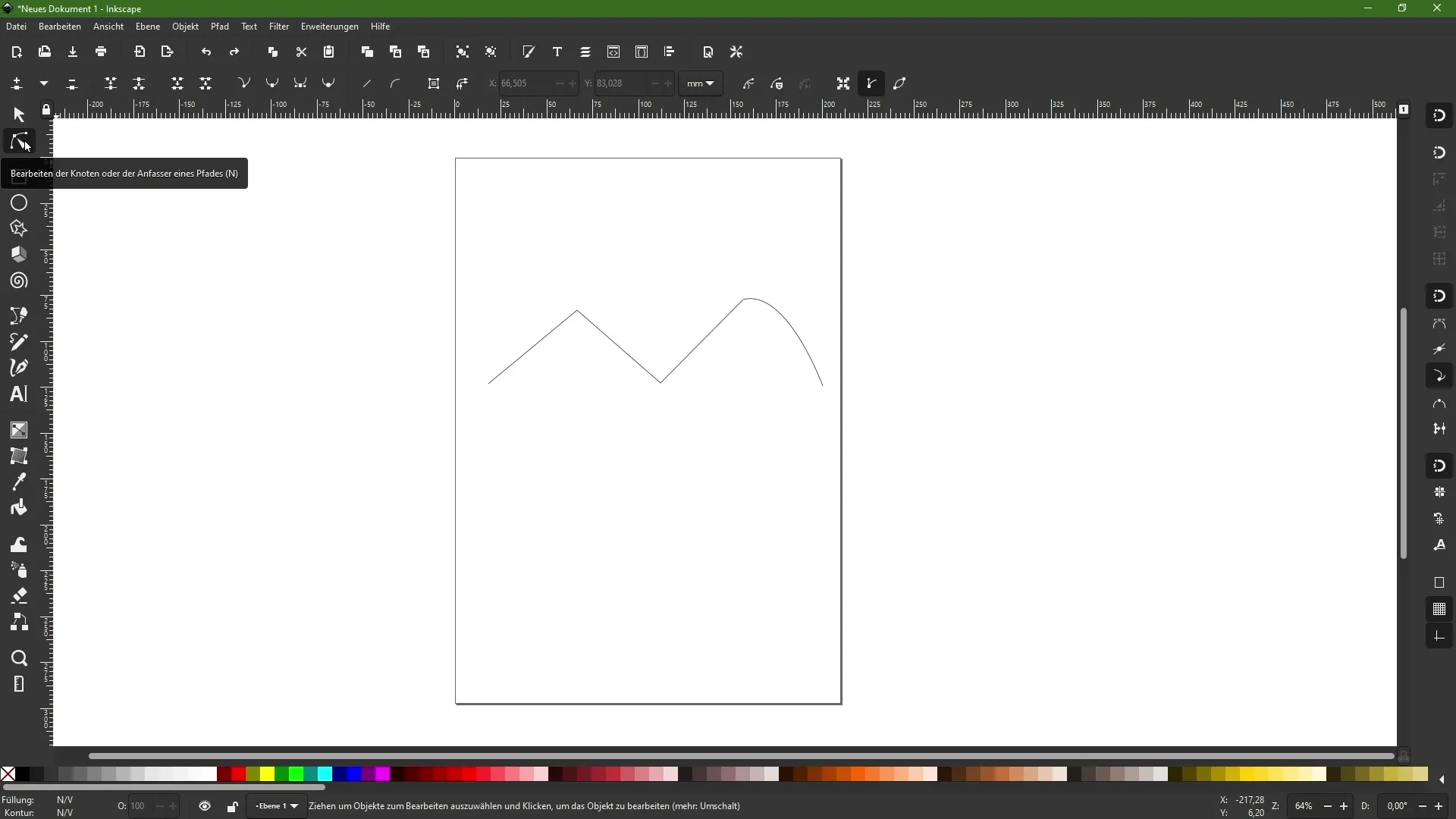
Z orodjem za vozlisc kliknite na obstoječo pot. S tem se bodo v orodni vrstici zgoraj prikazale razpoložljive možnosti, ki vam omogočajo napredno urejanje vozlišč.
Če želite zaobliti rob, izberite ustrezno vozlišče, pritisnite tipko Shift in potegnite na desno. S tem boste potegnili "ročaj", da oblikujete krivuljo.
Če želite doseči neprekinjeno krivuljo brez ostrih kotov, ponovno kliknite na vozlišče in izberite možnost "avtomatsko zaobljeni izbrani vozlisci". S tem boste krivuljam dali harmonično obliko.
Če pa se želite vrniti na oster rob, lahko uporabite funkcijo "pretvori izbrana vozlišča v robove". S tem se bodo obstoječe krivulje pretvorile v robove, ne da bi izgubili obstoječo pot.
Če želite ustvariti blago krivuljo med dvema vozliščema, ju izberite in potegnite po liniji, da ustvarite želeno krivuljo. Pazite, da ohranite videz krivulje.
Funkciji "zgladi izbrana vozlišča" in "združi izbrana vozlišča" sta ključni za fino prilagajanje vaših grafik. Uporabite ti orodji, da optimizirate prehode in poenotite različne odseke vaših poti.
Če želite izbrati več vozlišč in jih preoblikovati, pritisnite tipko Shift in kliknite na ustrezna vozlišča. Ta izbira vam omogoča, da istočasno naredite več prilagoditev, ne da bi bilo treba vsako vozlišče posebej urejati.
Če želite dodati novo vozlišče med obstoječimi točkami, izberite želene točke in uporabite funkcijo "Ustvari". S tem boste imeli več nadzora nad oblikovanjem vaših krivulj.
Če želite izbrisati vozlišče, nanj preprosto kliknite in pritisnite tipko Delete ali uporabite ustrezni simbol v orodni vrstici. Tako boste lahko ciljno odstranili nepotrebno in nadalje izpopolnili svoje oblikovanje.
Da bi obdržali enakomerno razdaljo "ročajev" med spreminjanjem, pritisnite tipko Alt. S tem boste zagotovili, da se razmerja in relacije do vozlišč ne spremenijo.
Povzetek
Z razumevanjem in učinkovito uporabo orodja za vozlisc v Inkscape-u ste zdaj sposobni natančno prilagoditi svoje vektorske grafike. Uporabite opisane funkcije, da samozavestno oblikujete svoje modele in jih optimizirate glede na svoje predstave.
Pogosto zastavljena vprašanja
Kaj je orodje za vozlisc v Inkscape-u?Orodje za vozlisc omogoča urejanje in prilagajanje vozlišč v vektorskih grafikah.
Kako naredim krivuljo?Izberite vozlišče in ga potegnite navzven ob pritisnjeni tipki Shift, da ustvarite krivuljo.
Ali je mogoče ponovno ustvariti ostre robove?Da, z uporabo funkcije "pretvori izbrana vozlišča v robove".
Kako dodam novo vozlišče?Izberite dve vozlišči in uporabite funkcijo "Ustvari", da dodate novo vozlišče med njima.
Kaj se zgodi, če pritisnem Shift?Tipka Shift vam omogoča istočasno urejanje več vozlišč in ohranjanje razdalj pri prilagoditvah.


